Il est essentiel pour tout vendeur de pouvoir gérer son activité avec la solution e-commerce qu'il a choisie. Une plateforme qui complique les choses n'est pas forcément une plateforme rentable : c'est votre produit qui est en jeu. Les entrepreneurs cherchent toujours la solution la plus simple et la plus efficace pour gérer leur boutique. C'est pourquoi, chez Bright Vessel, nous recommandons systématiquement WooCommerce Tout d'abord. Pourquoi ? Parce que gérer WooCommerce est simple et facile, comme vous le verrez dans ce tutoriel.
Trop de plateformes e-commerce ont pensé aux développeurs dès leur création, plutôt qu'aux entrepreneurs eux-mêmes. Dans ce cas, la gestion d'une boutique en ligne peut s'avérer complexe et complexe. Sur WooCommerce, en revanche, c'est assez simple.
Pour apprendre à gérer WooCommerce, accédez d’abord à l’onglet Produits du plugin !

Gérer WooCommerce : ajouter des produits
La page Produits répertorie tous les articles présents dans votre boutique en ligne. Si vous débutez, elle sera vide. Voici comment modifier ce paramètre et commencer à gérer WooCommerce :
- Dans le menu de gauche, cliquez sur « Ajouter un produit ». Le nouvel écran devrait vous être familier, car sa présentation est identique à celle de l'éditeur WordPress standard.
- Ajoutez le titre, la description, les images et les médias du produit. En haut de l'écran, vous pourrez personnaliser les premiers éléments du nouveau produit.
Cette section vous permet de personnaliser de nombreuses autres choses, telles que :
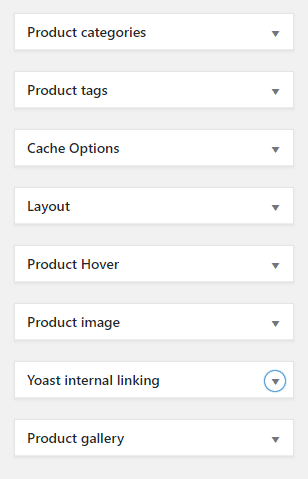
- Catégories de produits . Ici, vous pouvez créer des catégories et des sous-catégories pour les articles et services que vous proposez. Ainsi, vous et vos clients pourrez naviguer plus facilement dans la boutique en ligne.
- Étiquette du produit s. L'option vous permet de créer des balises spécifiques pour vos produits, en les catégorisant davantage et en les distinguant des autres.
- Image du produit Vous pouvez télécharger des photos ici ; elles apparaîtront sur les pages Produit et Boutique. Cette fonctionnalité est comparable à l'image principale d'un article classique.
- Galerie de produits Si vous vendez des articles physiques, vous pouvez créer ici une galerie dédiée. Ce menu est particulièrement utile si vous vendez différentes tailles ou couleurs d'un même article, car une galerie peut vous aider à mettre en valeur les variables.

Gérer WooCommerce : données produit supplémentaires
Maintenant que vous avez ajouté des produits, faites défiler la page vers le bas pour découvrir des options plus complexes de gestion de WooCommerce. Les données produit s'afficheront sous forme de menu déroulant où vous pourrez choisir le type de produit que vous souhaitez vendre. Les possibilités sont les suivantes :
- Produits simples Il s'agit d'articles physiques traditionnels, comme un t-shirt ou un carnet. La majorité des produits proposés sur les boutiques en ligne appartiennent à cette catégorie.
- Produits groupés Il s'agit d'ensembles d'articles liés les uns aux autres d'une manière ou d'une autre, et donc vendus en groupes. Dans ce cas, un produit principal est accompagné de plusieurs variantes de ce produit central. Par exemple, si votre produit principal est un logiciel spécifique, les versions individuelles correspondent aux plateformes sur lesquelles il peut être utilisé, comme Windows ou Mac.
- Produits externes/affiliés Il s'agit de produits que les clients peuvent acheter sur votre boutique, même s'ils proviennent d'une autre boutique en ligne. À l'instar de la promotion ou de la publicité de produits, vous percevez une commission ou un pourcentage fixe sur chaque vente réalisée sur votre site. Les produits externes et affiliés comportent toujours un lien vers un autre site web.
- Produits variables Il s'agit de produits présentant différentes variantes, notamment en termes de couleurs et de tailles. Dans ce cas, les couleurs et les tailles auront des prix et des unités de gestion des stocks (UGS, numéro spécifique pour le suivi des stocks), etc. différents.
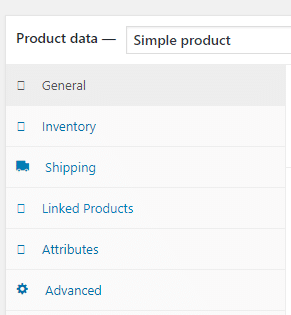
Options de données produit
Chaque type de produit que vous vendez vous donnera un ensemble d'options à configurer.
À chaque type de données Produit correspondent des ensembles d'options spécifiques à configurer. Voici les grandes sous-catégories, qui dépendent de votre offre :
- Virtuel ou physique Bien que la majorité des produits soient physiques, vous devrez vérifier ce point si vous vendez du contenu virtuel. Les produits virtuels peuvent inclure des modèles de broderie ou des applications. La vente de produits virtuels supprimera les options de livraison.
- Téléchargeable Ici, vous pouvez indiquer si les clients peuvent télécharger votre produit et même ajouter le fichier lui-même. Vous pouvez également ajouter du contenu pertinent, comme les conditions générales ou un fichier Lisez-moi.
- Général. Ici, vous pourrez attribuer un SKU à chacun de vos produits, ajouter des prix réguliers et des prix en période de promotion, et modifier les plages de dates pour des promotions exclusives, entre autres. Ce sera également votre première incursion dans le monde des taxes, car vous pourrez préciser le régime fiscal auquel vos produits sont soumis.
- Inventaire Spécialement conçu pour les produits physiques, cet outil vous permet de vérifier si un article est en stock. De plus, vous pouvez voir le nombre d'articles restants et déterminer si vous acceptez les commandes en souffrance.
- Expédition Ce menu vous permet de définir les catégories d'expédition ainsi que de définir le poids et les dimensions.
- Produits liés Dans ce menu, vous pouvez choisir les produits que le site recommandera à ceux qui achètent un article spécifique.
- Avancé Ce menu vous permet de personnaliser davantage en effectuant des opérations telles que la modification de l'ordre des produits dans la liste, l'ajout de notes d'achat personnalisées ou l'autorisation d'avis.
En conclusion
WooCommerce est facile à gérer, et Bright Vessel est là pour vous accompagner à chaque étape. Avez-vous besoin ? gestion complète de l'hébergement pour votre site ? Consultez notre Gérer service.




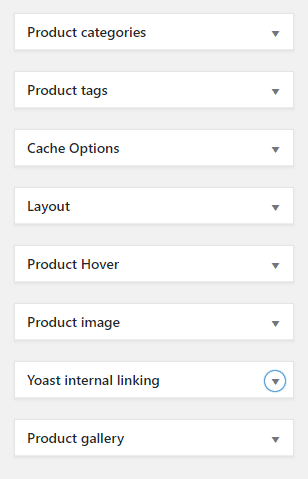

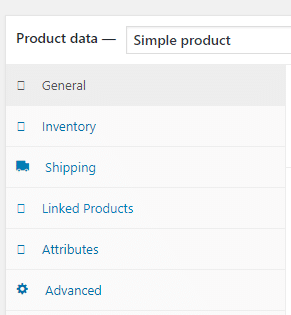



Laisser un commentaire
Tu dois être connecté pour poster un commentaire.